Como inserir imagens, gráficos e formas no corpo do email do Outlook
Normalmente, os usuários enviariam fotos por anexo para seus colegas ou amigos, mas também podem enviar fotos inserindo a imagem(inserting the image) no corpo da mensagem. No Outlook , você pode adicionar elementos visuais(add visual elements) ao corpo da mensagem, como Imagens, SmartArt , Objetos(Objects) , Gráficos(Charts) e muito mais. Um elemento visual é um aspecto de algo que podemos ver ou a linguagem da arte.
Você pode até compartilhar informações ou documentos importantes de sites usando ferramentas de captura de tela para capturar o documento e enviá-lo no corpo de sua mensagem para seus associados.
Neste tutorial, vamos explicar:
- Como inserir uma imagem em um corpo de mensagem
- Como inserir uma forma em um corpo de mensagem.
Como inserir uma imagem em um email do Outlook(Outlook)
Abra o cliente Outlook(Outlook client) .
Clique no botão Novo e-mail(New Email) .

Na janela Novo e-mail(New Email) , clique na guia Inserir .(Insert )
Clique no botão Imagens no grupo (Pictures )Ilustração(Illustration) .
Na lista, clique em Este dispositivo(Device) .
Uma caixa de diálogo Inserir imagem(Insert picture) será exibida.
Escolha um arquivo de imagem e clique em Inserir(Insert) .
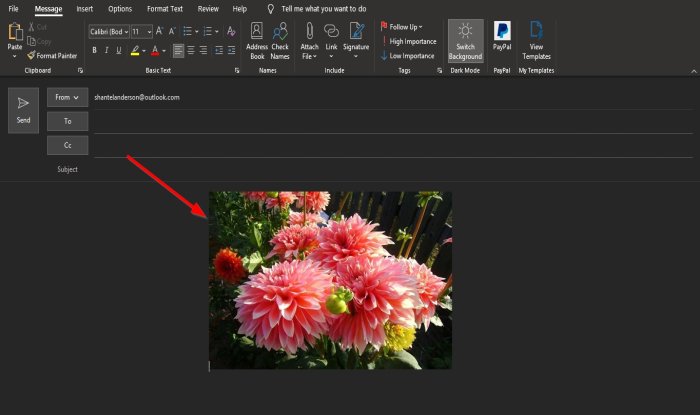
A imagem é inserida no corpo da mensagem.
Como inserir uma forma em um email do Outlook(Outlook)
Na janela Novo e-mail .(New Email)

Clique na guia Inserir .(Insert )
Clique no botão Formas no grupo (Shapes)Ilustração(Illustration ) .
Escolha uma forma da lista. Você pode escolher formas como Linhas(Lines) , Retângulos(Rectangles) , Formas Básicas(Basic Shapes) , Setas(Block Arrows) de Bloco e Formas de Equação(Equation Shapes) .

Desenhe a forma na mensagem do corpo.
Assim que a forma for desenhada no corpo da mensagem, uma guia Shape Format será aberta, exibindo os recursos para personalizar a forma; você pode adicionar Cores(Colors) , Contorno(Outline) e Efeitos(Effects) à sua forma, se desejar.
Esperamos que este tutorial ajude você a entender como inserir imagens e formas no corpo do email do Outlook .
Related posts
Erro ao carregar a mensagem Outlook error em Android mobile
Como otimizar o aplicativo Outlook mobile para o seu telefone
Como enviar um convite para uma reunião em Outlook
Outlook.com não está a receber ou enviar e-mails
Como esvaziar o Junk Email Folder em Outlook
Como criar e configurar o ID custom domain email em Outlook
Como definir Expiration Date and Time para e-mails em Outlook
Não é possível abrir Hyperlinks em Outlook email no Windows 10
Como criar um Contact Group em Outlook para enviar e-mails a granel
Como solicitar Read Receipts em Microsoft Outlook
Como adicionar uma tabela em Gmail and Outlook email messages
Convert NSF para PST usando Free NSF para PST converter Ferramentas
Como enviar e-mails presos no Outbox de Microsoft Outlook client
Email Insights para Windows permite pesquisar rapidamente Outlook email & Gmail
Display Outlook Calendar & Tasks em Windows desktop com DeskTask
Como adicionar RSS Feeds para o Outlook em Windows 10
Não é possível anexar arquivos para e-mail em Outlook.com or Desktop aplicativo [fixo]
Stop Outlook de adicionar automaticamente Calendar eventos de e-mails
Como criar e adicionar Holidays para Outlook Calendar
Como fazer Outlook download Todos os e-mails do servidor
